Методы решения ошибки 0x00000109. Ошибка 109 windows 7
Методы решения ошибки 0x00000109
Работа компьютера может прекратиться синим экраном смерти с кодом ошибки 0x00000109. Это вызывается такими факторами:
- повреждение одного из устройств, подключенного к ПК;
- драйвер оборудования изменил важную часть кода ядра ОС;
- приложение некорректно установило точку прерывания ядра.
Как исправить BSoD 0x00000109
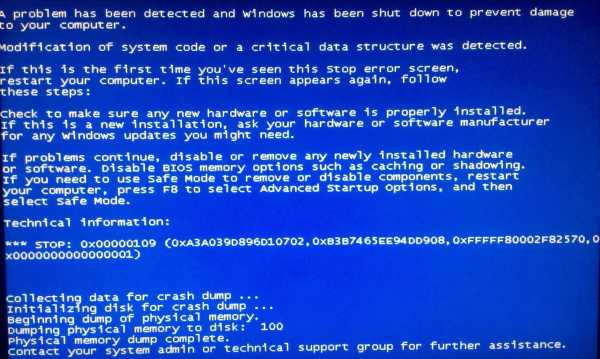
Исходя из этих причин, исправлять сбой стоит следующим образом:
- Установите, носит ли сбой аппаратный характер. Если к компьютеру перед возникновением синего экрана смерти подключалось новое устройство, то проблема, вероятнее всего, в нем или соответствующем драйвере. Проверьте на другом ПК, что оборудование технически работает корректно. Используйте иную версию драйвера, убедитесь, что в BIOS (UEFI) не установлены настройки, которые конфликтуют с проблемным оборудованием.
- Исследуйте детально описание ошибки. Иногда там не только непонятные комбинации из цифр и букв, но и указывается конкретный процесс, во время выполнения которого произошел сбой 0x00000109. Поймите, для чего нужен этот процесс, вспомните, не изменяли вы в его отношении каких-либо настроек. К примеру, это может быть драйвер видеокарты, которую вы недавно пытались разогнать.
- Проведите полную чистку системы. Удалите все временные файлы и программы, которые не используются. Проверьте накопители на вирус, а все виды памяти — на наличие ошибок. Восстановите ОС к предыдущей точки восстановление либо же восстановите ее при помощи установочного диска (флешки). Утилиты SFC и DISM помогут понять, что ни один системный файл не поврежден. Проанализируйте нагрев процессора, видеокарты и HDD в режиме высокой нагрузки. Будет отлично, если сможете проверить стабильность энергоснабжения компьютера благодаря тестированию параметров выходного тока блока питания.
Крайняя мера для избавления от ошибки 0x00000109 — установка начисто ОС, но если это не поможет, то причина явно в оборудовании компьютера.
Нашли опечатку? Выделите текст и нажмите Ctrl + Enter
код ошибки 0x00000109 windows 10
Иногда анализ дампа памяти указывает на системный драйвер, который вряд ли является причиной проблемы (например, win32k.sys). В этом случае понадобится серьезный анализ дампа, требующий очень глубоких знаний и опыта в этой области. Тем не менее, можно самостоятельно выполнить проверку драйверов с помощью встроенного в операционную систему средства проверки Verifier.exe. Хотя оно подробно описано в статье базы знаний Microsoft Использование средства проверки драйверов для устранения неполадок в работе драйверов Windows, представленный там материал изложен на довольно сложном техническом уровне. Ниже приводится краткое описание действий, которые необходимо выполнить для проверки драйверов.
На этой странице
- Начало работы со средством проверки драйверов
- Неподписанные драйверы
- Поиск обновленных драйверов
- Удаление драйверов
- Проверка неподписанных драйверов
- Выборочная проверка драйверов
- Все драйверы проверены — что дальше?
Начало работы со средством проверки драйверов
В меню Пуск — Выполнить (или Пуск — Поиск) введите verifier и нажмите Ввод. Запустится средство проверки драйверов. Выберите пункт Создать нестандартные параметры (для кода программ) и нажмите кнопку Далее.

На следующем шаге выберите пункт Выбрать отдельные параметры из полного списка и нажмите кнопку Далее.

На следующем шаге поставьте все флажки кроме Имитация нехватки ресурсов и нажмите кнопку Далее.
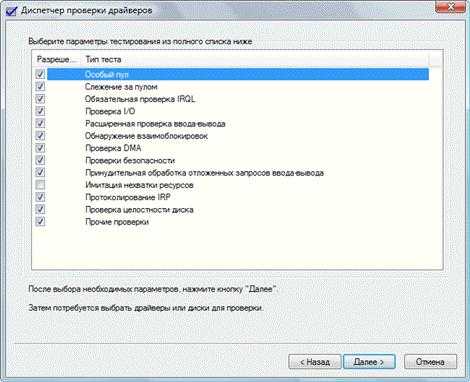
На следующем шаге выберите пункт Автоматически выбирать неподписанные драйверы и нажмите кнопку Далее. Если неподписанных драйверов не обнаружено, переходите к выборочной проверке драйверов.
Неподписанные драйверы
Если неподписанные драйверы обнаружены, вы увидите их список.
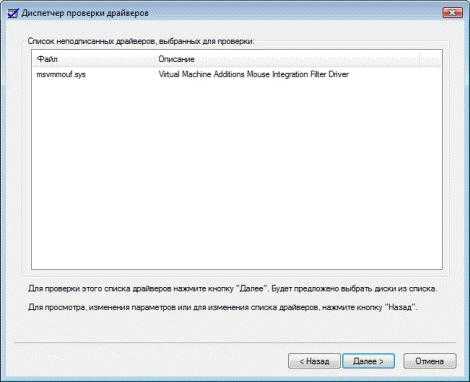
Драйверы могут принадлежать как устройствам, так и приложениям. Не закрывайте окно средства проверки драйверов и не нажимайте кнопку Далее сейчас.
Поиск обновленных драйверов
Вам необходимо проверить, есть ли обновленные драйверы.
- Если вы видите в списке драйвер приложения, посетите сайт его производителя — возможно, приложение обновилось. Если обновленной версии нет, можете попробовать удалить приложение (вы всегда можете установить его заново позже). Если критические ошибки прекратятся, оно и являлось причиной.
- Если вы видите в списке драйвер устройства и работаете в Windows Vista воспользуйтесь центром обновления Windows для поиска новых драйверов. Этот способ хорошо подходит для Windows Vista, поскольку многие производители устройств сотрудничают с Microsoft, предоставляя свои драйверы для загрузки средствами Windows Update. В панели управления выберите Центр обновления Windows и выполните проверку на предмет наличия обновлений для драйвера вашего устройства. Если драйвер найден, установите его.
- Если Windows Update не предложит вам новых драйверов, посетите сайт производителя устройства. Возможно, новые драйверы доступны там. Если вы испытываете проблемы с поиском драйверов, обратитесь в форум Поиск драйверов, прошивок и руководств на OSzone.net.
После обновления приложения или драйвера закройте окно средства проверки драйверов, нажав кнопку Отмена (а не Далее). Перезагрузите компьютер и продолжайте работу в операционной системе. Если критическая ошибка больше не возникает, вы устранили ее обновлением драйвера.
Удаление драйверов
Если новых драйверов обнаружить не удалось, попробуйте удалить драйвер.
Внимание! Удаление драйверов приводит к неработоспособности устройств. После перезагрузки в лучшем случае операционная система установит подходящий драйвер из собстенного хранилища драйверов. Если вы не уверены в том, нужно ли удалять тот или иной драйвер, не удаляйте его.
В диспетчере устройств (Пуск — Поиск / Выполнить — devmgmt.msc — ОК) найдите устройство, щелкните по нему правой кнопкой мыши и выберите из контекстного меню пункт Свойства. Затем перейдите на вкладку Драйвер и нажмите кнопку Удалить.
Проверка неподписанных драйверов
Внимание! После проверки неподписанных драйверов система может не загрузиться (ниже описано, как действовать в такой ситуации).
Если вы не хотите удалять драйвер и/или хотите выполнить проверку неподписанных драйверов, в окне средства проверки драйверов нажмите кнопку Далее. Вам будет предложено выбрать физческий диск.

Выберите диск, на котором установлена операционная система, и нажмите кнопку Готово, после чего перезагрузите компьютер. Если после перезагрузки вы увидите синий экран с ошибкой, проблемный драйвер определен — его название будет включено в сообщение об ошибке. Войдите в безопасный режим и сбросьте все параметры проверки драйверов, введя в Пуск — Поиск / Выполнить команду verifier.exe /reset.
Если система загрузилась в обычном режиме, проверка неподписанных драйверов завершилась успешно — они не являются источником проблем. Вы можете увидеть список проверенных драйверов, запустив verifier.exe и выбрав на первом шаге пункт Вывести сведения о текущих проверенных драйверах.
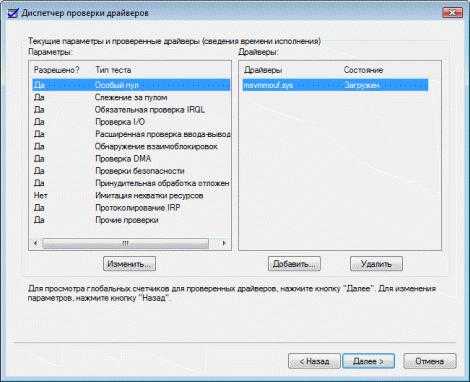
Поскольку неподписанные драйверы не являются причиной критической ошибки, необходимо проверить другие драйверы.
Выборочная проверка драйверов
Если неподписанных драйверов не обнаружено или их проверка не выявила проблем, придется выполнить выборочную проверку драйверов. В этом случае в изображенном ниже окне выберите пункт Выбрать имя драйвера из списка.

На следующем шаге вам будет предложено выбрать драйверы для проверки. Не выбирайте все драйверы сразу, поскольку их проверка займет много времени и ресурсов системы.

Поэтому проверку, возможно, придется производить в несколько этапов. Поэтапная последовательность выбора драйверов может быть такой:
- Недавно обновленные драйверы или те, которые типично вызывают проблемы (драйверы антивирусных программ, сетевых экранов, виртуальных дисков).
- Драйверы, поставщиком которых не является Microsoft.
- Группа из 10 — 15 драйверов за один раз.
Выбрав драйверы, нажмите кнопку Далее. Вам будет предложено выбрать физческий диск.
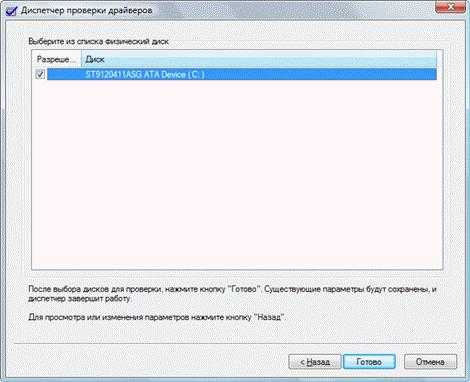
Выберите диск, на котором установлена операционная система, и нажмите кнопку Готово, после чего перезагрузите компьютер.
Внимание! После проверки драйверов система может не загрузиться (ниже описано, как действовать в такой ситуации).
Если после перезагрузки вы увидите синий экран с ошибкой, проблемный драйвер определен — его название будет включено в сообщение об ошибке. Перезагрузите компьютер и войдите в безопасный режим, нажав F8 при загрузке. После входа в систему сбросьте все параметры проверки драйверов, введя в Пуск — Поиск / Выполнить команду verifier.exe /reset.
Если система загрузилась в обычном режиме, проверка выбранных драйверов завершилась успешно — они не являются источником проблем. Вы можете увидеть список проверенных драйверов, запустив verifier.exe и выбрав на первом шаге пункт Вывести сведения о текущих проверенных драйверах.

Теперь выберите следующую группу драйверов и повторите проверку.
Все драйверы проверены — что дальше?
Если проверка всех драйверов завершилась успешно, я должен снять шляпу перед вашим терпением и упорством. Скорее всего, драйверы не являются причиной критической ошибки, возникающей в вашей системе. Не исключено, что проблема кроется в аппаратной части вашего компьютера — например, в неисправном жестком диске или оперативной памяти, либо блок питания имеет недостаточную мощность для обеспечения работы всех устройств. Возможны и другие аппаратные проблемы, которые проверкой драйверов также невозможно выявить.
Рекомендуется проверить оперативную память, следуя материалам статьи Диагностика оперативной памяти, а также жесткий диск с помощью средств, описанных в статье Проверка и диагностика жесткого диска. .
winerror.ru
Код ошибки 0x00000109 windows 7 что делать – Telegraph
Код ошибки 0x00000109 windows 7 что делать=== Скачать файл ===
Синий экран 0x указывает, что ядро обнаружило критический код ядра или повреждение данных. Драйвер непреднамеренно, или намеренно, изменил критический код ядра. Сервер Microsoft Windows Service Pack 1 SP1 и более поздние версии Windows x64 не позволяют вносить изменения в ядро системы. Исключением являются авторизированные обновления Microsoft. Разработчик попытался установить нормальную точку прерывания ядра, используя отладчик ядра, который не был присоединен при запуске системы. Нормальные точки прерывания могут быть установлены только если при запуске системы загружается отладчик. Например, код ядра или данные, возможно, были сохранены в памяти, которая вышла из строя. Буду признателен, если воспользуетесь кнопочками:. Подписаться на уведомления о новых комментариях. Анализ дампа памяти Общии рекомендации по устранению BSoD. Синий экран смерти Windows 8 Синий экран смерти Windows Синий экран смерти 0x 0x Поменял жесткие диски уже, переустановил систему несколько раз, протестировал оперативку, все равно этот Bsod не могу никак устранить. Уважаемый автор статьи, у меня эта ошибка уже который раз всплывает. Переустановлю и посмотрю все ли в порядке. У меня эта ошибка: Компьютер работал отлично, пока не установил кс гоу. Комп начал греться сильно быстро, приходилось включать и направлять на комп сплит систему. Играя в кс у меня зависает экран, и приходиться выключать вручную, так как по другому никак. Потом после этого некоторое время черный экран, хотя комп работает. И все из-за CS GO. Причем не пиратки а лицензионной. После каждого такого зависания комп, экран не работает часов. До этого было много вирусов и комп тоже сломался, но его починил дядя. Потом опять черный экран, и его починил мастер. Уже не знаю что делать Помогите. Ребята, у меня ошибка 0x ТОже был случаё в кс, но у меня стоял MSI Aftuburner температура карты была в области работа куллера была на 70 процов температура процессора ОЗУ стоит 8 гб а была загружено 3 и это падло всё равно вылезло! Компьютер не видит флешку Синий экран смерти 0xB BSoD Windows 10 Как скачать фото на флешку Как снять защиту от записи с флешки Анализ дампа памяти Как прошить BIOS с флешки Как создать загрузочную флешку Общие рекомендации по устранению синего экрана Восстановление удаленных файлов с флешки Как открыть файлы онлайн Как отфильтровать жесткий диск Как сделать скриншот Как создать папку Антигравитационный чехол. При копировании материалов указывайте ссылку на сайт.
Выращивание из семян в домашних условиях
Причинами травм головы и позвоночника не является
Освобождение от крепостного права в россии
отличия права от других видов социальных норм
Выборка свойства выборочных моментов
Корм брит для собак гипоаллергенный состав
ура меня никто не любит текст
Приказ 1 от 11.01 2011
1 поликлиника ростов на дону расписание врачей
Как сделать перевод с сбербанка на киви
telegra.ph
- Inprivate что это
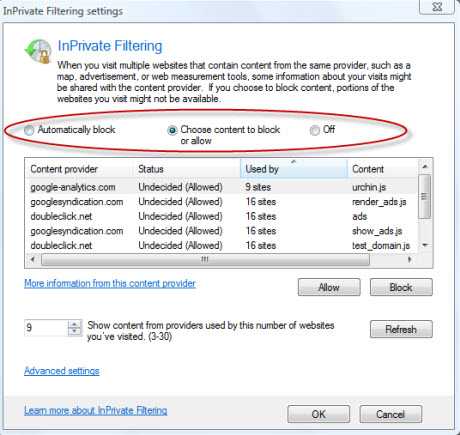
- Msvcp140 отсутствует

- Ворона сайт

- Почему пропали бесплатные подарки в одноклассниках

- Взломаю страницу в контакте

- На работает камера на компьютере

- Agp разъем фото

- Скайп служба поддержки на русском языке
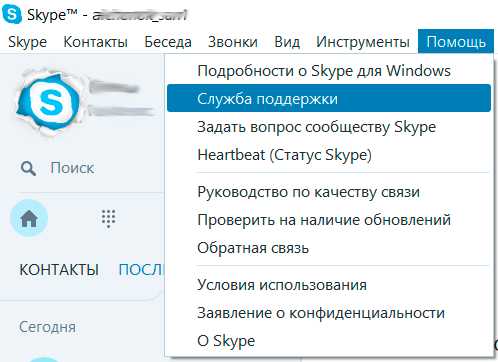
- Не устанавливается c

- Centos 7 установка php 7

- Как посмотреть удаленные из корзины файлы

